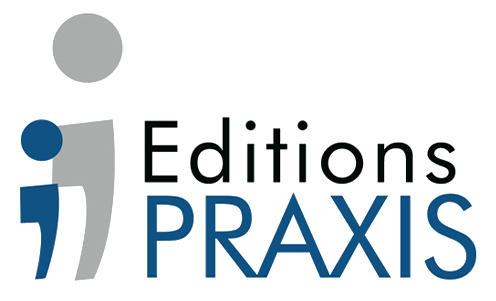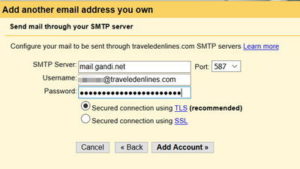Newsletter – Mon Coach PC et Mac – 01 février 2020
Question de la semaine : Envoyer plusieurs photos dans un e-mail
 « J’aimerai envoyer des photos à mes correspondants par ma messagerie outlook, mais je suis limité à chaque fois à 5 photos.Je suis obligé de faire plusieurs envois. Auriez-vous une astuce facile à utiliser pour envoyer plus de 20 photos dans un mail ? »
« J’aimerai envoyer des photos à mes correspondants par ma messagerie outlook, mais je suis limité à chaque fois à 5 photos.Je suis obligé de faire plusieurs envois. Auriez-vous une astuce facile à utiliser pour envoyer plus de 20 photos dans un mail ? »
En effet lorsque l’on utilise le trombone permettant de joindre des photos ou des documents à partir de la boîte mail, la taille de ces derniers est conservée. Si vos photos sont supérieures à 25 Mo, vous serez vite limité. Il existe cependant une solution facile permettant de réduire sensiblement la taille des pièces jointes envoyées sans utiliser l’opération de compression.
- Placez vous dans le répertoire où se trouve vos photos
- Sélectionnez la totalité de ce que vous souhaitez envoyer.
- Faites un clic droit puis choisissez envoyer vers, puis destinataire.
- Dans la fenêtre qui suit, par défaut la taille de l’image est réglée sur la taille moyenne de 1024 par 768. En déroulant le champs, vous constaterez plusieurs choix de dimensions dont celle de la taille d’origine qui correspond à ce que vous joignez depuis Outlook. En laissant taille moyenne, la taille totale estimée diminue nettement et vous pourrez envoyer plus de 20 photos.
- Cliquez alors sur joindre. Toutes le photos seront alors automatiquement placées dans un nouveau message Outlook.
Sachez toutefois que pour appliquer cette astuce il faut définir au préalable Outlook comme client messagerie par défaut dans vos applications.
Astuce : Nouvelle version de Thunderbird
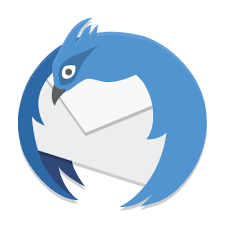 Vous pouvez avec la nouvelle version de Thunderbird (68.4.1), envoyer de très gros fichiers (jusqu’à 2 Go) grâce à Wetransfer inclus dans le client messagerie.
Vous pouvez avec la nouvelle version de Thunderbird (68.4.1), envoyer de très gros fichiers (jusqu’à 2 Go) grâce à Wetransfer inclus dans le client messagerie.
Dans la barre de menu de Thunderbird, cliquez sur Outils puis sur Options. Sélectionnez la rubrique pièces jointes. Dans l’onglet Sortant, cliquez sur Ajouter Wetransfer. Ce dernier se positionne alors dans la colonne des applications.
Dans un nouveau message, vous pourrez alors, cliquez sur l’ascenseur à côté de joindre, puis sur espace de fichiers et enfin sur Wetransfer. Il ne vous restera plus qu’à sélectionnez tous vos fichiers. Cliquez sur ouvrir pour les envoyer sur Thunderbird. Vous pouvez alors peaufiner votre message, ajouter vos contacts et envoyer votre courriel.
Vocabulaire: Les mails alias
Ce sont des adresses qu’il est possible de créer très facilement chez les principaux hébergeurs (Gmail, Yahoo ou encore Outlook…). Le principe est le suivant:
Au lieu de donner votre adresse mail principale (par exemple monadresse@gmail.com) aux sites sur lesquels vous avez l’habitude de vous connecter (Facebook, Twitter…) vous renseignez une adresse Alias (par exemple ma-rue@gmail.com) qui sera directement rattachée à votre compte principal. Vous pourrez ainsi envoyer des messages avec une de ces deux adresse directement à partir de votre adresse principale.Cette dernière reste ainsi invisible sur ces sites.
Voici comment procéder sur Gmail:
Cliquez sur la roue crantée en haut à droite et sélectionnez Paramètres.
Dans comptes et importation, cliquez sur Ajouter une autre adresse e-mail dans la rubrique Envoyer des e-mails en tant que.
Renseigner votre Alias et laisser cocher la case Traiter comme un alias.
Si vous désirez recevoir les messages de votre mail alias dans votre messagerie principale, il faudra alors depuis le mail alias à partir des Paramètres, Transfert POP/IMAP, entrez votre messagerie principale en cliquant sur Ajouter une adresse de transfert.
Actualité : Test sur les chargeurs
 Nous vous invitons à lire l’article très intéressant du magazine Que Choisir sur les tests effectués sur les Chargeurs de smartphone. Le constat est inquiétant car 1 modèle sur 2 présente un danger et pour certains des risques de prise de feu ont été identifiés.
Nous vous invitons à lire l’article très intéressant du magazine Que Choisir sur les tests effectués sur les Chargeurs de smartphone. Le constat est inquiétant car 1 modèle sur 2 présente un danger et pour certains des risques de prise de feu ont été identifiés.
Avant de changer votre chargeur défaillant, pensez à lire l’article du magazine Que choisir à l’adresse suivante pour être plus éclairé sur les modèles à éviter:
https://www.quechoisir.org/comparatif-chargeurs-de-smartphones-1-modele-sur-2-dangereux-n75091/
(Source : Que Choisir)